Usuwanie dynamicznie utworzonych obiektów
Stronę tą wyświetlono już: 2995 razy
Wstęp
Skoro zrealizowane zostało dodawanie obiektów oraz ich zaznaczanie najwyższa pora nadeszła aby zacząć coś robić z tymi zaznaczonymi obiektami. Pierwszą taką operacją będzie usuwanie obiektów. Realizację tego zadania przekażemy w "ręce" klasy select_obj, gdyż ta przechowuje wewnątrz pewne informacje, które powinny zostać odpowiednio ustawione w przypadku usuwania obiektów. Oczywiście usuwanie obiektów powinno zostać podpięte pod przycisk delete klawiatury, a co za tym idzie do projektu konieczne będzie dodanie akceleratorów.
Dodawanie akceleratorów do zasobów programu
Na razie dodany zostanie tylko jeden akcelerator tak jak na poniższym rysunku zostało to pokazane.

Akcelerator należy oczywiście podpiąć do projektu w sposób już wcześniej omawiany na stronie Programowanie → C++ WinApi → Dodawanie menu, akceleratora, ikony i kursora do programu, toteż ja skupię się jedynie na obsłudze komunikatu przychodzącego od akceleratora do okna rysowanie:
Powyżej został wstawiony cały kod związany z komunikatem WM_COMMAND obsługiwanym wewnątrz funkcji procedury okna WndDrawingProc.
Metoda Delete klasy select_obj
Pozostało już tylko dodanie do klasy select_obj nowej metody o nazwie Delete, która będzie wyglądała następująco:
Po serii tych jakże wyczerpujących operacji można się cieszyć programem, który nie tylko dodaje, rysuje i zaznacza obiekty, ale również umożliwia ich usuwanie!

Tytuł:
C++ Zbiór zadań z rozwiązaniami
Autor:
Tomasz Jaśniewski

Tytuł:
Mikrokontrolery dla hobbystów. Projekty DIY w języku C i C++
Autor:
Miguel Angel Garcia-Ruiz, Pedro Cesar Santana Mancilla

Tytuł:
Architektura oprogramowania bez tajemnic. Wykorzystaj język C++ do tworzenia wydajnych aplikacji i systemów
Autor:
Adrian Ostrowski, Piotr Gaczkowski

Tytuł:
Wprowadzenie do C++
Autor:
Michał Matlak

Tytuł:
Opus magnum C++ 11. Programowanie w języku C++. Wydanie II poprawione (komplet)
Autor:
Jerzy Grębosz

Tytuł:
Programowanie wieloplatformowe z C++ i wxWidgets 3
Autor:
Bartosz W. Warzocha

Tytuł:
Język C++ i przetwarzanie współbieżne w akcji. Wydanie II
Autor:
Anthony Williams
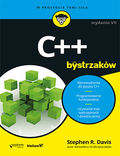
Tytuł:
C++ dla bystrzaków. Wydanie VII
Autor:
Stephen R. Davis
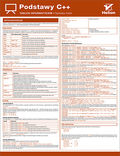
Tytuł:
Tablice informatyczne. Podstawy C++
Autor:
Radosław Sokół

Tytuł:
Opus magnum C++11. Programowanie w języku C++ (komplet)
Autor:
Jerzy Grębosz
